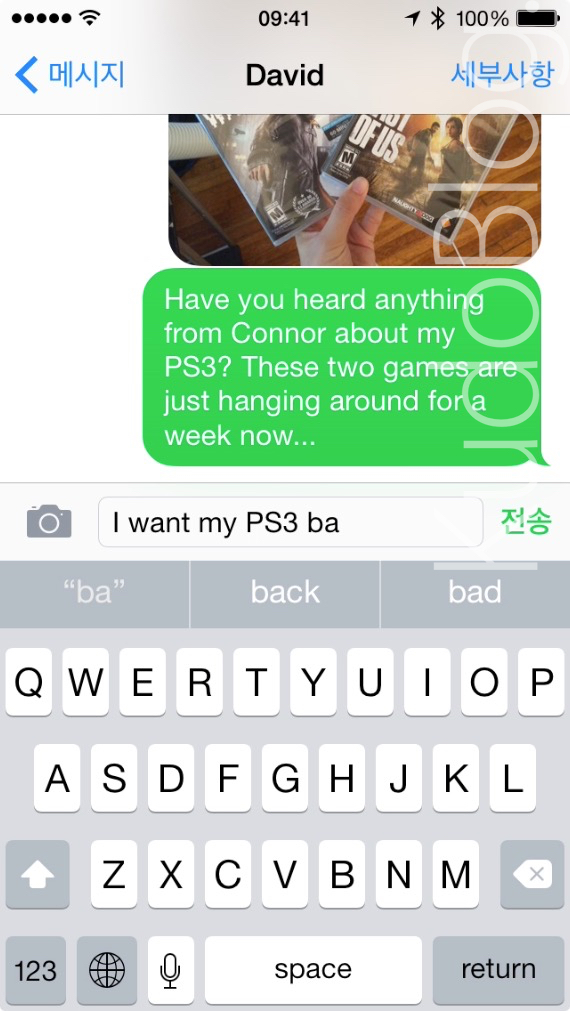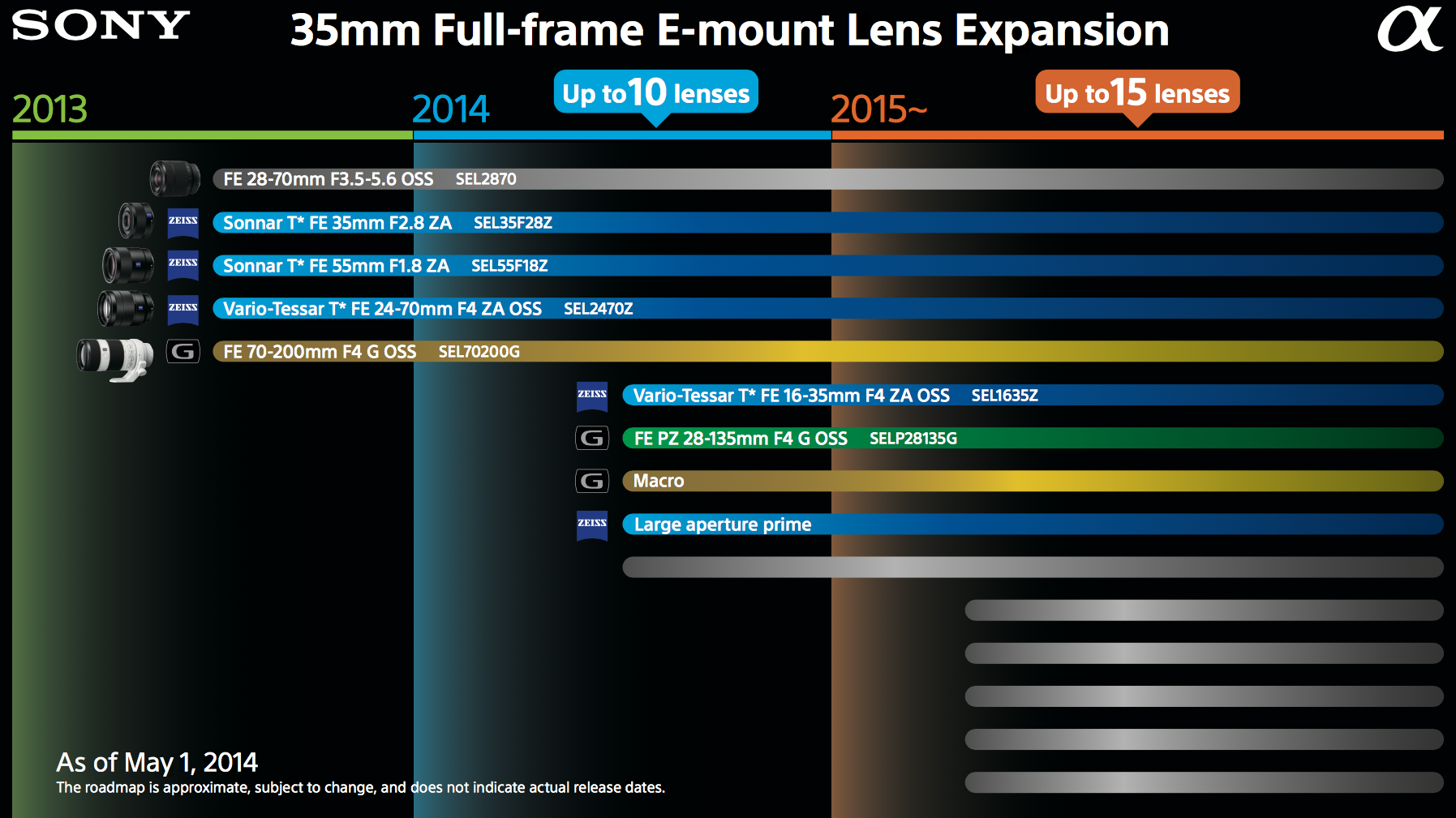개발자들에게는 무한의 잠재력, 사용자들에게는 무한의 사용성.
2012년 10월에 iOS의 소프트웨어 개발을 담당하던 스콧 포스탈 Scott Forstall이 애플을 떠났다. 이유는 다양했지만, 결론적으로 잡스 사후 다른 중역들, 특히 디자인 부문을 이끄는 조니 아이브 Jony Ive와의 갈등 때문이었다. 그가 나간 이후, iOS는 거대한 변화를 겪게 된다. OS X을 담당하던 크레이그 페데리기 Craig Federighi가 iOS까지 같이 맡게 되었고, 아이브는 하드웨어 디자인 뿐만 아니라 소프트웨어 디자인까지 총괄하게 된다.
그 첫 번째 결과물이 바로 작년에 나온 iOS 7이었다. 조니 아이브의 주도 아래 새로이 디자인된 iOS 7은 그 때까지의 iOS 디자인 언어를 180도 바꾸어 놓았다. 이러한 대대적 디자인 변화는 최소한 시각적인 면에서 그냥 소프트웨어를 업데이트하는 것만으로 새로운 iOS 기기를 쓰는 기분을 느끼게 해주었지만, 결론적으로 iOS는 iOS였다.
그로부터 1년이 지난 지금, iOS 8은 이제 우리가 iOS 기기를 사용하는 방식을 바꾸고자 한다. 어떻게? 바로 다양한 사용자 기능 뿐만 아니라, 엄청난 양의 개발자 기능 업데이트를 동원해서 말이다.
* 이 리뷰는 iOS 8.0 빌드 12A365(GM=정식 배포판)로 진행되었다.
디자인 개선
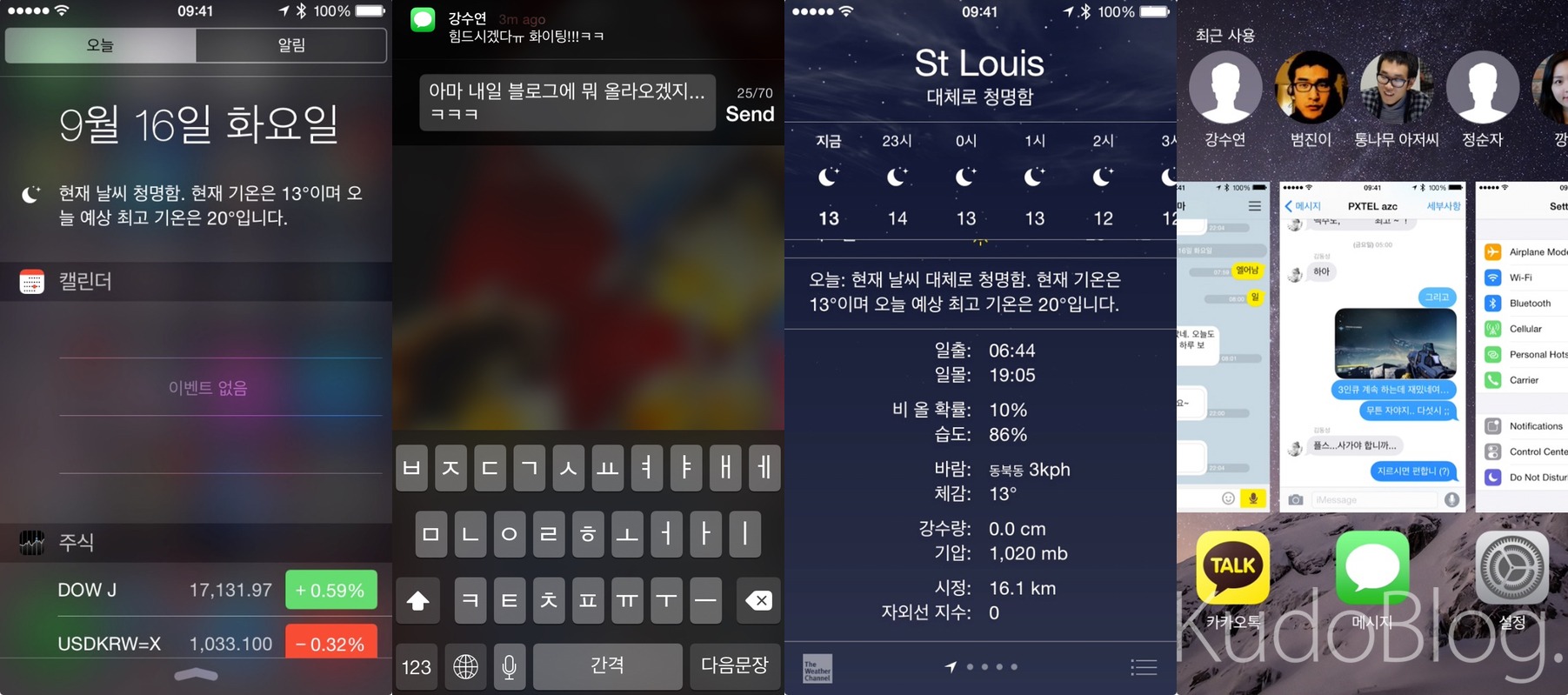
왼쪽부터 새 알림 센터, 빠른 답장, 디자인이 개선된 날씨 앱, 그리고 새로운 앱 스위쳐.
(클릭하면 커진다.)
iOS 7의 디자인 개선은 OS 자체의 거의 전체를 건드렸었다. 그러다보니 몇 가지 안 맞는 부분도 상당히 많았었다. 이러한 부분은 7.1이 나오면서 많이 개선되었지만, iOS 8에서 애플은 계속 이를 개선하고 있다.
제일 크게 달라보이는 점은, 바로 알림 센터에 있다. iOS 7에서 대체 왜 있는 지 알 수가 없었던 부재중 알림이 사라지고, 오늘 뷰와 알림 뷰로 깔끔하게 정리되었다. 또한, 알림에 좀 더 빠른 대처도 가능하다. 예를 들어, iOS 7까지는 게임을 하고 있다가 메시지가 왔을 때, 답을 하고 싶다면 탭을 해서 메시지 앱에 직접 넘어가 답장을 해야 했다. 그러나 8부터는 “빠른 답장” 기능이 새로 생겨, 알림이 온 상태에서 아래로 살짝 내리거나, 알림 센터나 잠금 화면에서 왼쪽으로 밀면 바로 답장을 할 수 있게 된다. 써드 파티 앱 또한 여기에 커스텀으로 액션 버튼을 추가할 수 있다. 페이스북 앱의 알림에서 내리면 “좋아요”를 누르거나 댓글을 바로 달 수 있는 식이다. 멀티태스킹 화면에서는 위에 최근 연락처와 즐겨찾기에 있는 연락처 등을 보여주는데, 여기서 바로 전화나, 메시지, 혹은 페이스타임을 걸 수 있다.
메일 앱도 빠르게 메일을 훑을 수 있도록 변화를 주었다. 이제 오른쪽으로 밀면 자동으로 읽음으로, 혹은 읽지 않음으로 표시할 수 있으며, 왼쪽으로 밀면 플래그, 혹은 다른 옵션을 접근할 수도 있다. 왼쪽으로 완전히 밀어버리면 빠르게 삭제할 수 있다. 특히 빠르게 삭제 기능은 받은 편지함의 대부분이 스팸 메일인 요즘에는 거의 필수품이다. 메일 본문에 연락처 정보나 일정 정보가 있으면 바로 연결도 가능하다.
iOS 8에서는 7만큼이 대대적 디자인 변화는 고사하고 주요 디자인 요소는 그대로 두어 7과의 차이점을 찾기가 힘들지만, 이런 소소한 개선들을 통해 사용성의 개선을 꾀하고 있다. 그리고 좋은 소식은? 이 변화들 모두 좋은 방향으로 이끈다는 것이다. 그러나 iOS 7의 전체적 디자인이 아직도 마음에 안 드신다면, 큰 기대는 안 하시는 게 좋다.
사진
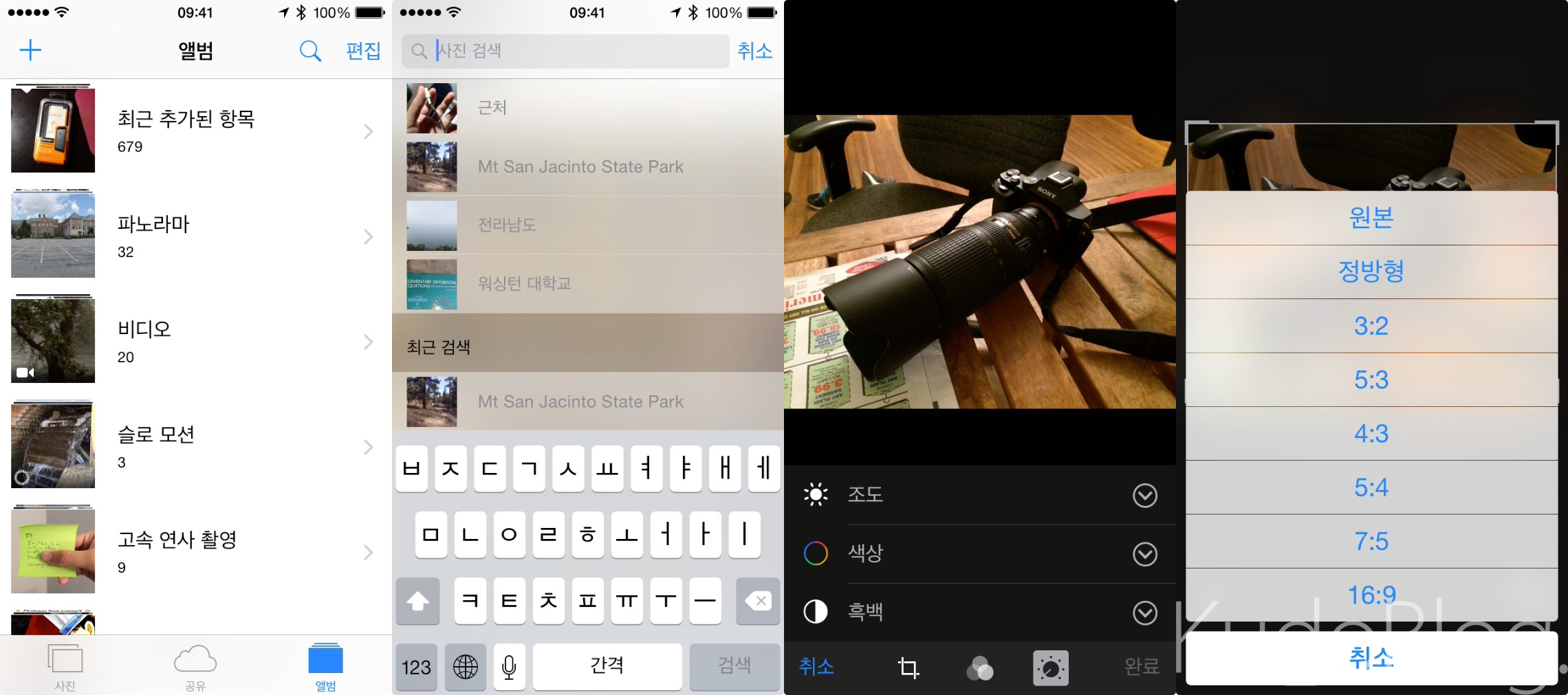
사진에 대한 얘기를 하기 전에, 먼저 카메라 앱의 몇 가지 변화에 대해 얘기해보고자 한다. 하나는 타임랩스 기능이 추가된 것인데, 한 곳에 놓고 촬영 버튼을 누르면 타임랩스 영상을 쉽게 촬영할 수 있다. 또한, 타이머 기능이 추가되어 버튼을 누르지 않고도 사진을 찍을 수 있다. (3초, 10초 인터벌을 지원한다.)
이제 사진 앱에 대해서 얘기를 해보자. 지금까지 애플은 사진 스트림으로 아이클라우드 기기들에 사진들을 무선으로 동기화시켜 왔다. 이를 통해 애플은 한 달에 최대 1,000장의 사진을 무선으로 동기화할 수 있도록 해놓았었다. 이제 이 사진 스트림을 아이클라우드 사진 라이브러리가 대체하게 된다. 이를 통해 사용자는 가지고 있는 사진 전체를 클라우드에 올려놓을 수 있다. 물론, 대신 용량은 차감당하는데, 애플은 이를 위해 아이클라우드 추가 용량 요금제의 가격을 대폭 낮출 예정이다. (20GB가 한 달에 $0.99, 200GB는 $3.99이며, 최대 1TB까지 증설 가능.) 심지어 RAW 파일도 원본 크기로 올릴 수 있고, 보정한 과정도 전부 보존된다. 이를 위해 앱의 사진 정리 방식이 약간 바뀌었는데, 이 과정에서 카메라 롤과 나의 사진 스트림이 사라졌다. 이는 일부 사용자들에게 혼란을 가져올 것으로 보인다. (이미 주변에 iOS 8을 미리 써본 일부 사람들이 이에 대한 불만을 토로하는 것을 봤다.) 아이클라우드 사진 라이브러리로 인해 방대해질 데이터베이스를 위해 검색 기능이 생겼다.
아이클라우드 사진 라이브러리를 아직 써보지는 않았으니, 다른 기능을 이야기해보도록 하겠다. 바로 스마트 보정 기능이다. iOS 5부터 보정 기능이 제공되긴 했지만, 매우 기본적인 보정 기능이었다. 그러나, iOS 8부터는 이 보정 기능이 완전히 새로워졌다. iOS 8에서는 사진 보정을 크게 크롭, 조도, 색상 등으로 나누고, 이 미터를 조정하는 것에 따라 대비, 채도, 밝기 등이 이미지 분석 결과에 따라 자동으로 조정이 된다. 물론, 원하면 이 세부 설정들을 직접 조정할 수도 있지만, 나 같은 경우 일부 경우를 제외하고는 대부분 이러한 분석 결과에 의한 조정이 확실히 편했다. 크롭 또한 이미지를 분석해 적절한 각도 보정을 해줄 수 있고, 비율에 맞춰 크롭할 수도 있다. (나같이 3:2를 선호하는 사람들에겐 참 편한 기능이다.)
이러한 강력한 보정 기능과 더불어 아이클라우드 사진 라이브러리를 통해 내가 여태까지 찍은 사진들을 통째로 접근할 수 있게 된다면 꽤나 좋을 거 같다는 생각이 든다. 하지만 그로 인한 어퍼쳐의 개발 중단은 참으로 가슴아픈 소식인 것도 사실이다. 그러나 그건 iOS 얘기는 아니니 제외하고…
(업데이트: 이 부분을 쓴 이후에 애플은 아이클라우드 사진 라이브러리를 베타로 만들고 아직은 사진 스트림을 기본 설정으로 해놓았다. 사진 라이브러리가 언제 다시 활성화될 지는 미지수다.)
메시지

팀 쿡이 밝힌 바에 따르면, iOS에서 가장 많이 쓰이는 앱이 바로 메시지라고 한다. (내 생각에는 기본 탑재 앱 중이라는 전제 하겠지만.) iOS 8에는 메시지에 다양한 기능들을 추가했다. 제일 먼저 추가된 것이 바로 음성 메시지다. 입력창 옆에 있는 마이크 버튼을 누른 채로 말을 하고 버튼을 놓으면 바로 음성 메시지를 보낼 수 있다. 또한 UI가 개편되어 왼쪽의 카메라 버튼을 꾹 누르고 있으면 동영상이나 사진을 재빠르게 찍어 바로 보낼 수 있다. 그러나, 아직도 전면과 후면 카메라를 전환하는 게 익숙치 않다. 이걸 누르고 있는 상태에서 다른 손으로 전환버튼을 누르면 전환이 되지를 않는다. 내가 뭘 잘못하고 있는 걸까를 계속해서 고민해봐도 답이 안 나온다. 이러한 첨부 파일들이 폰의 메모리를 잡아먹는다면, 새로 생긴 한 달 후, 혹은 1년이 지난 대화 기록은 자동 삭제하도록 설정하면 좋다. (음성 메모 등은 따로 보관하라고 설정하지 않은 이상에는 자동 삭제된다.)
다행히도 그 외의 기능들은 모두 환영할 만한 변화다. 먼저, 위치 공유 기능이 추가되어 만약에 만나는 약속을 한 경우 서로 어딘 지 확인할 수 있다. 이것은 한 시간만 공유하기, 하룻동안 공유하기, 계속 공유하기 등의 옵션을 선택할 수 있고, 계속 공유하다가도 원하면 언제든지 그만둘 수 있다. 단체 대화방의 경우, 자의적으로 대화방을 떠나거나 누군가를 강퇴, 초대할 수 있으며, 대화방의 이름도 설정이 가능하다. 그리고 그 대화방이 너무 시끄러우면, 그 대화방에 한해서만 방해금지 모드를 켤 수도 있다.
그러나 내가 가장 환영하는 소소한 UI 개선은 바로 대화 기록을 올릴 때 “이전 메시지 불러오기” 버튼 없이 바로 알아서 불러온다는 것이다. 진작에 그럴 것이지… 하지만, 여전히 상대방이 보내는 주소(전화번호라든가 이메일 주소라든가)에 따라 대화가 분리되는 문제는 여전하다. OS X에서는 하나에 잘 모아 관리하면서 왜 iOS에서만 이러는 지 모르겠다.
가족 공유
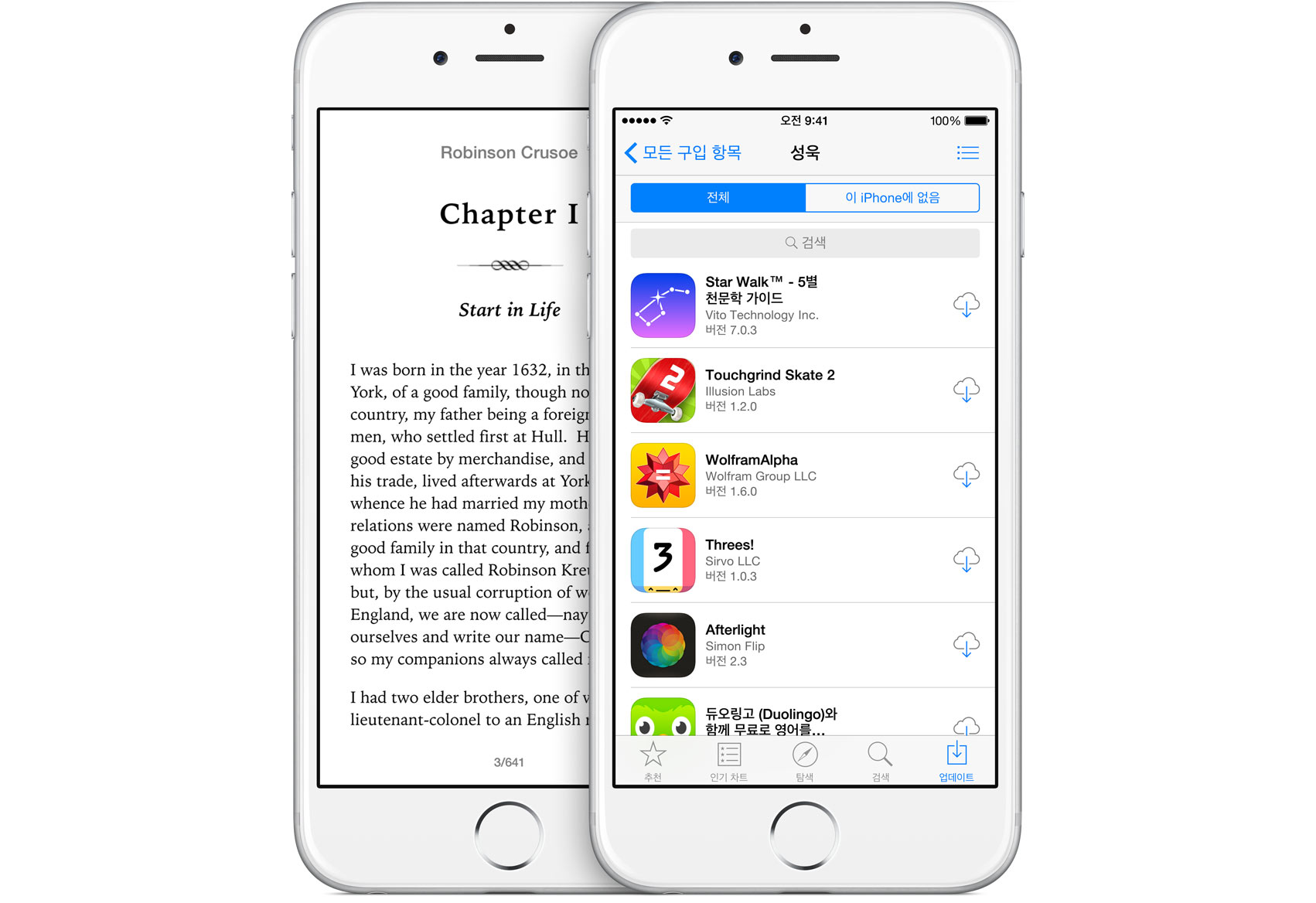
(출처: Apple)
iOS 8에서는 이제 가족끼리 iOS에서 다루는 컨텐츠를 공유할 수 있게 된다. 그것이 바로 가족 공유다. 가장을 주체로 해 최대 6명까지 가입을 하게 되면 가족이 공유하는 일정과 공유 사진 스트림이 생기게 된다. 여기까지는 이전에도 직접 설정을 하면 다 할 수 있는 것이었지만 여기서 가족 공유 기능은 한 단계 더 나아가 아이튠즈, 앱, 아이북스 스토어의 구매 내역까지 전부 공유할 수 있다. 즉, 남편이 구매해 놓은 트윗봇을 아내가 공짜로 받을 수 있고, (안다. 매우 비현실적이다.) 엄마가 받아놓은 겨울왕국을 아이가 자신의 아이팟 터치로 볼 수도 있는 것이다. 또한, 아이가 앱을 살 때는 부모의 아이폰에 알림을 보내 허락을 구할 수도 있다. 이는 최근에 아이가 부모의 계정으로 몇만 달러 어치 인앱 구매를 무분별하게 산 것에 대한 애플의 대응인 것으로 보인다. (애플은 결국 이에 대해 환불을 해줬다.) 불행히도 난 주변에 iOS 8을 탑재한 아이폰을 쓰는 가족이 없어서 써보진 못했다.
아이클라우드 드라이브
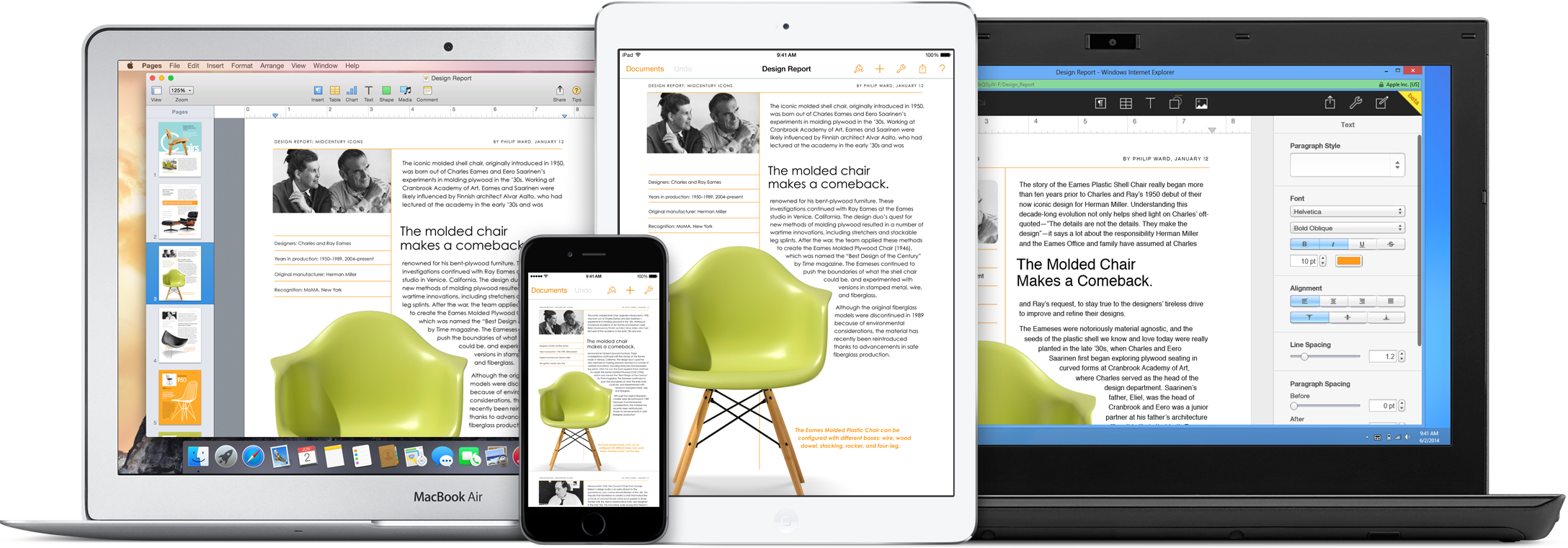
(출처: Apple)
iOS 8부터는 아이클라우드의 파일 시스템이 바뀐다. 이전까지의 아이클라우드의 문서 파일 저장 시스템은 각자의 앱에 샌드박스되어 해당 앱에서만 접근이 가능했는데, 새로운 아이클라우드 드라이브는 여전히 앱별 폴더가 생기지만, 한 앱에서 다른 앱 폴더에 접근할 수도 있고 다른 앱들의 파일을 열어볼 수도 있게 바뀌었다. 이런 앱별 폴더 외에도 메인 디렉토리에 다른 폴더와 파일들을 저장할 수도 있다. 아쉬운 것은, 아직도 앱별 폴더에서는 폴더를 1단계만 생성할 수 있다는 것. 이게 무슨 말이냐면, 페이지 폴더에 만약 “학교” 폴더를 만들었다 하면, 그 폴더 안에 수업별 폴더를 만들 수 없다는 것이다. 이렇게 개편하는 김에 폴더도 개편이 되었으면 좋았겠다.
그리고, 이 새로운 아이클라우드 드라이브는 iOS 8이나 OS X 요세미티 아니면 쓸 수가 없다. 즉, 다음달에 요세미티가 나올 때까지 예전 파일 시스템을 그대로 쓰거나 (iOS 8로 처음 업데이트할 때 아이클라우드 드라이브로 업데이트하겠냐고 묻는 질문에 “나중에”를 선택하면 된다.) 아니면 요세미티가 나올 때까지 맥과 아이폰/아이패드 간에 파일 공유가 전혀 안 되는 일이 발생할 수 있다.
퀵타입
iOS 8의 키보드에는 새로운 예측형 자동완성 기능인 퀵타입이 들어간다. 키보드를 치다보면 위에 세 가지 제안 단어가 계속 나타나는데, 그것이 맞는 단어면 탭하면 자동으로 완성되는 식이다. 처음에는 치면서 맞는 단어가 나오는 지를 확인해야 하기 때문에 일련의 과정에 적응하는데 시간이 좀 필요하지만, 적응이 되기 시작하면 다 타이핑하는 것보다 더 빠르게 단어를 써내려갈 수 있다. 애플은 퀵타입이 문맥을 파악하고 이에 맞는 예측을 한다고 하나, 어떨 땐 그러다가도 어떨 땐 틀리고 그랬다. 퀵타입이 좋은 것은 주제 없이 나서는 자동수정 대신 쓰다가 자신이 의미하는 단어가 나왔을 때 탭해서 입력할 수 있어서 자동수정으로 인한 다양한 해프닝이 좀 줄어들지 않을까라는 것이다. 아, 그리고 퀵타입은 한국어 지원이 아직 없다. iOS 9를 기약해봐야할 것 같다.
건강
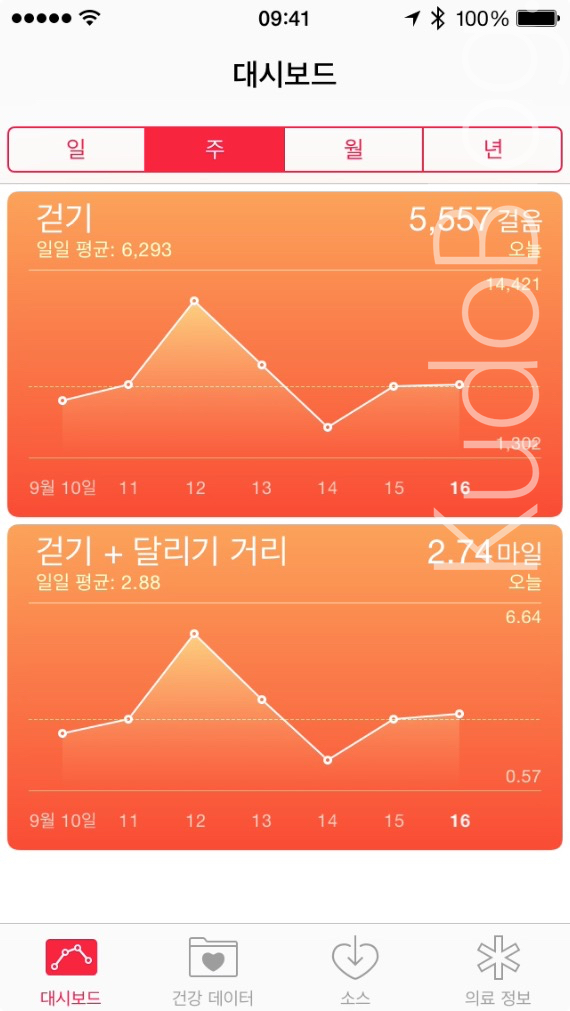
iOS 8에는 새로운 건강 앱이 탑재되었다. 건강 앱은 모든 건강 관련 기능이 집합하는 곳이다. 여기서 운동 정도, 먹은 칼로리 수, 키 및 몸무게 변화와 수면 데이터까지 모두 저장할 수 있다. 걸음 수나 거리 등의 기본적 정보는 아이폰 내의 보조 프로세서(아이폰 5s는 M7, 아이폰 6은 M8)가 데이터를 수집하지만, 건강 앱을 구축하는 데이터베이스의 대부분은 써드 파티 앱이나 하드웨어(예: 애플 워치)에서 데이터를 수집해올 수 있다. 이러한 앱들의 데이터베이스는 iOS 8이 정식 배포되지 않았기에 실제로 어떻게 수집되고 관리되는 지는 확인할 수 없었다. 사실 건강 앱은 내년에 애플 워치가 나오면 피트니스 관련 기능을 관리하게 되는 중추가 되지 않을까 조심스럽게 예상해본다.
(업데이트: iOS 8 업데이트 직전에 헬스킷 쪽에서 문제가 발견되어 헬스킷으로 써드파티 앱과의 연동은 최종 배포판에서 빠진 것으로 확인되었다.)
연속성
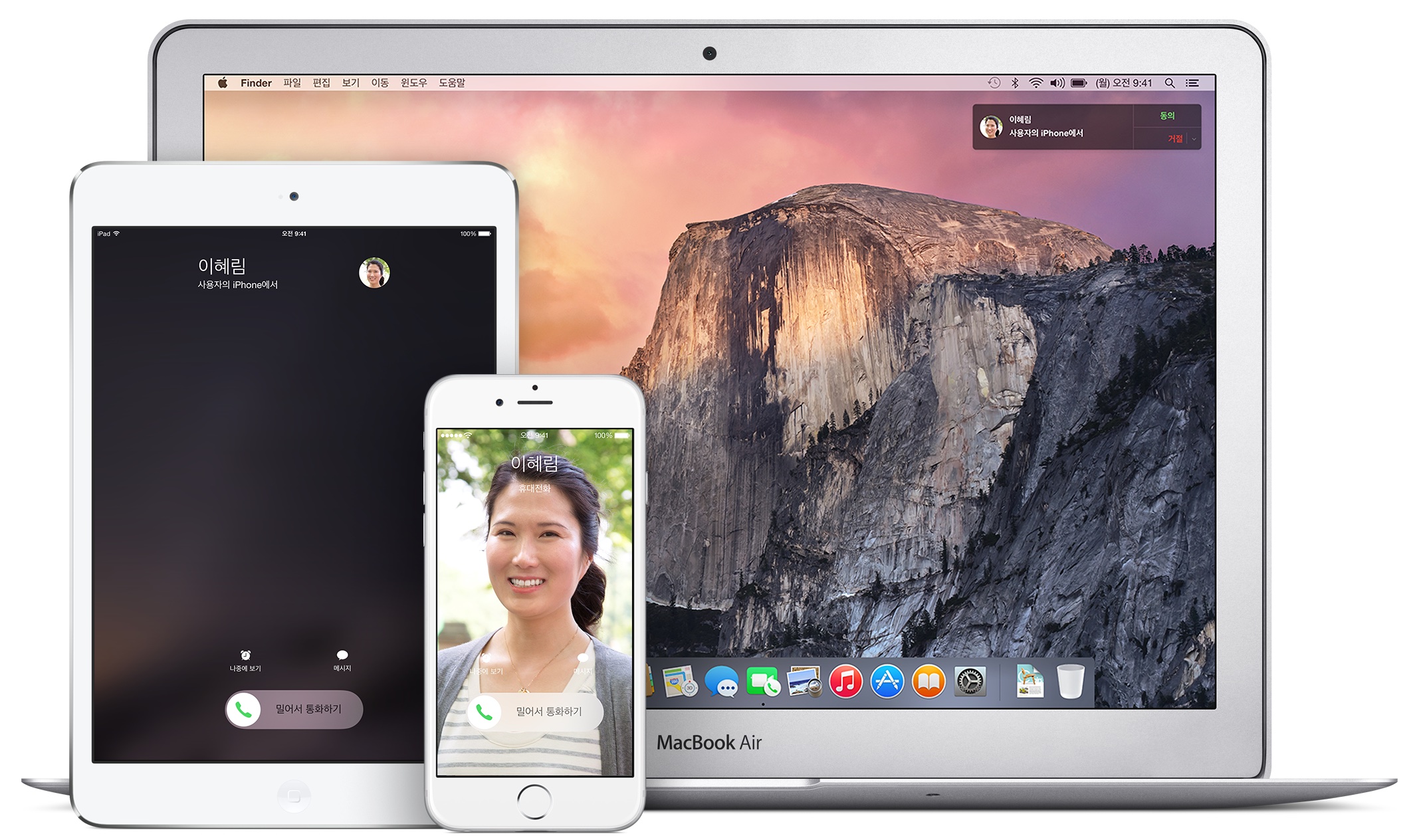
(출처: Apple)
iOS 8의 연속성 기능은 애플 기기간의 연동성을 더욱 더 증가시켜주는 시스템 기능이다. 이는 여러 개의 다양한 기능들로 나뉘게 되는데, 이들을 나열하면:
- 에어드랍: 각자의 플랫폼간에만 가능했던 에어드랍이 이제는 맥과도 가능해진다.
- 핸드오프: 한 기기의 특정 앱에서 하고 있던 일을 다른 기기에 설치된 앱에서 바로 열어 계속할 수 있다. 예를 들어, 아이폰으로 메일을 작성하다가 필요한 파일이 맥에 있다는 걸 알게 되면 바로 맥에서 그 메일을 열어 파일을 첨부해 보낼 수 있다.
- SMS 릴레이: 아이폰에서 받은 일반 문자를 아이패드와 맥으로 릴레이해준다. 심지어 아이패드나 맥에서 아이폰을 통해서 문자를 보낼 수도 있다. (10월 지원예정)
- 전화 통화 릴레이: 아이폰으로 온 전화를 아이패드나 맥에서 받을 수 있다. 역시 아이패드나 맥에서 전화를 걸 수도 있다.
- 인스턴트 핫스팟: 아이폰에서 핫스팟을 직접 켜지 않아도 아이패드나 맥의 와이파이 네트워크 선택 화면에서 선택해 켤 수 있다.
이쯤 되면 대강 예상하셨겠지만, 맥이 연동되는 부분은 다음달에 출시될 요세미티가 필요한 것들이다. iOS 8만 나온 현재 시점에서는 아이폰과 아이패드간만 가능한 반쪽짜리 기능이다.
그 외의 새 기능들
(모든 게 한국에도 해당된다는 말은 안 했다)
- 새 스팟라이트: 스팟라이트에서 폰 내 검색뿐만 아니라 위키백과, 아이튠즈 스토어 컨텐츠, 영화 검색 등이 가능하다. 단, 시스템 언어가 한국어일 때는 얄짤 없이 지원 안한다.
- 새로운 통신 기능들: iOS 8부터 와이파이 통화를 지원한다. 이 기능은 간단히 말해 와이파이 신호를 이용해 음성 통화를 하는 것이다. 와이파이를 통해 연결되면 추노 마크가 “(통신사 이름) Wi-Fi”로 바뀌게 된다. 일부 통신사는 와이파이로 거는 전화는 잔여 통화량에서 면제시켜주기도 한다. 이는 물론 통신사의 지원 정도에 따라 다르며, 미국에서는 티모바일이 지원한다. (우리나라는?
뭘 바라시나요) 실제로 미국에 있는 우리집이나 학교에서는 티모바일이 거의 안 잡히는데, (특히 학교 지하로 내려가면 답이 없다.) 이 기능 덕에 와이파이만 연결되어 있으면 전화와 문자가 가능해졌다. (게다가, 통화 품질도 깔끔하다. 페이스타임 오디오 급은 아니지만 깔끔하다.) 또한, 아이폰 6과 6 플러스는 VoLTE도 지원한다. 이 덕분에 LG U+도 아이폰 6부터 애플의 통신사 파트너가 되었다. - 더 정확해진 시리: 시리나 음성 입력이 사용자의 말을 들을 때, 실시간으로 결과를 보여주게 되고, 인식 속도도 훨씬 빨라졌다. 또한, 샤잠과의 제휴를 통해 시리에서 “이 노래 무슨 노래야?”라고 물어보면 듣고 검색해 결과를 보여주고, 원하면 아이튠즈 스토어에서 곡을 바로 살 수도 있다. (시리로 검색한 곡들의 목록은 아이튠즈 스토어 앱에 저장되어 나중에 살 수도 있다.) 그리고 아이폰이 충전 중인 상태에서 “시리야”라고 부르면 알아서 시리가 실행된다.
개발자 기능들: 결국은 사용자들에게도 득이 될.
새로운 iOS는 곧 새로운 SDK를 의미한다. 소프트웨어 개발 킷의 준말인 SDK는 개발자들이 iOS용 앱을 개발할 때 이용하는 도구이고, 프로그램이다. 애플은 이번 iOS 8 SDK를 공개하며 4,000여개의 API(OS와 하드웨어가 앱과 통신할 수 있는 인터페이스)를 추가했는데, 이는 거의 2008년에 공개된 iOS 첫 SDK의 API 수준이라고 한다. 원래 사용자용 리뷰에서 SDK 얘기를 잘 하지도 않고, 아직 이 SDK를 쓰는 앱들을 시험해본 게 없기도 하지만, 이번 리뷰에서는 특별히 하고자 한다. 그만큼 이번 iOS 8은 개발자들에게 매우 큰 업데이트다. 그리고 이러한 업데이트는 사용자들에게도 많은 득이 된다.
- 확장: 원래 지금까지의 iOS는 각각의 앱이 샌드박스 안에서 돌아갔다. 즉, 하나의 써드파티 앱이 다른 써드파티 앱으로 통신할 방법이 없거나 있다 하더라도 매우 어려웠다. 그러나 iOS 8부터는 확장(Extensibility)이라는 기능으로 앱간 통신이 훨씬 쉬워졌다. 이것이 어떻게 돌아가냐면, (좀 어려운 표현이 나오니 미리 주의) 원래 있던 앱에 포함되어 있는 간단한 부가 앱(익스텐션)으로, 원래 통신해야 할 앱을 대신해 이 익스텐션에 다른 앱이 접근을 하는 방식이다. 익스텐션은 기반 앱과의 통신은 필요한 경우가 아니면 거의 하지 않고, (심지어 기반 앱은 열리지도 않게 할 수도 있다고 한다) 호스트 앱에서 요청받은 기반 앱의 데이터를 접근해 이를 처리하고 전송한 후 종료하거나, 필요한 경우 다시 호스트 앱을 호출한다. 이렇게 비유하면 편하다. 방문자(호스트 앱)가 웨인 산업(필요한 다른 앱의 기능)에게 볼일이 있어서 웨인 저택에 오지만 브루스 웨인은 만나지 못하고 대신 집사인 알프레드(익스텐션)를 통해 일을 처리하고 그냥 나가는 것이다. 즉, 샌드박스를 깨뜨리는 형태는 아니지만, 굳이 깨뜨리지 않아도 확장 기능을 지원할 수 있는 것이다. 또한, 보안을 위해 확장용 앱의 기능도 특정 기능으로 제한시켜두었다. 이러한 확장 기능을 통해 공유 시트에서 다른 앱으로 데이터를 보낼 수 있고, 지금 보는 사이트에 번역을 실시간으로 돌릴 수도 있으며, 알림 센터에 위젯을 올리고, 사진 편집을 불러오며, 시스템 키보드를 교체할 수도 있다.
- 터치 ID: 아이폰 5s가 처음 나왔을 때, 터치 ID는 오직 잠금 해제나 아이튠즈 스토어의 구매 승인을 받을 때만 쓸 수 있었다. iOS 8부터는 써드파티 앱도 터치 ID를 활용할 수 있다.
- 메탈: iOS 8은 새로운 게임 오버레이 기술로, 기존에 쓰던 OpenGL 대신 쓸 수 있다. 메탈은 iOS와 A7/A8 프로세서와 훨씬 더 긴밀하게 협력할 수 있어서 기존의 iOS 게임 수준을 뛰어넘는 수준의 그래픽을 가진 게임을 만들 수 있다.
성능
iOS 8의 현재 안정성은 괜찮은 편이나, 여기저기서 버그가 조금씩 보인다. 예전보다 와이파이 잡는 성능이 약해진 게 눈에 보이고, 이따금씩 알 수 없는 버그가 출현하곤 한다. 이러한 버그들은 차후 업데이트들을 통해 해결되리라 기대한다.
전력 소모는 7 대비 비슷한 수준이다. 아주 조금 나아진 것 같긴 하나 눈에 띄는 정도까진 아니다. 아이폰 5s 기준 웹 브라우징, 메시지, 트위터, 페이스북 등 다양한 활동을 할 때 약 7-8시간 정도 사용이 가능했다. (대기 시간은 제외한 수치다.)
결론

내가 작년에 iOS 7 리뷰를 했을 때, 이런 말을 했었다.
많은 사용자들에게 iOS 7은 완전히 새로운 디자인으로 기억될 것이다. 하지만, 미래에서 돌아보면 아마 iOS 7은 iOS의 새로운 도약을 준비하는 발판으로 기억되게 되지 않을까 기대해본다.
결론적으로, 내가 예측한 대로 iOS 8은 iOS 7의 대대적 디자인 변경을 바탕으로 사용성을 확장시키는 데 주력했다. 그 결과 iOS 8은 훨씬 더 정제된 버전으로 다가올 수 있게 되었다. 특히 개발자들을 위한 다양한 기능들은 사용자들에게도 그 자체만으로도 새로운 기능을 제공할 수 있을 것이라는 데 큰 의의가 있다는 생각이 든다. 그러나 여전히 이해가 안되는 부분은 많다. 대체 왜 써드파티 앱을 아직도 기본 앱으로 지정할 수 없는가하며, 사파리는 아직도 메모리를 필요 이상으로 많이 잡아먹는 듯하다. 아직도 iOS의 새로운 디자인에 거부감을 가지시는 분들도 많고, 아직도 디자인때문에 iOS 6을 쓰시는 분들에게 iOS 8은 해결책이 되지는 못할 것이다.
하지만 iOS 8은 아이폰 사용에 큰 변화를 불러올 것이다. 애플은 이를 단순히 사용자 기능으로 바꾼 것이 아니다. 개발자들에게 더 많은 가능성을 열어주고, 이를 통해 사용자들의 패턴까지 잠재적으로 바꾸는 것을 기대하는 것이다. 그리고 이러한 변화들이 아이폰의 사용성을 한층 더 높여주지 않을까 기대해본다.
애플 iOS 8
지원 기종: 아이폰 6, 아이폰 6 플러스, 아이폰 5s, 아이폰 5c, 아이폰 5, 아이폰 4s, 아이패드 에어, 아이패드 미니 레티나 디스플레이, 아이패드 레티나 디스플레이 (3/4세대), 아이패드 2, 아이패드 미니, 5세대 아이팟 터치
출시일: 2014년 9월 17일 (미국시각)
장점:
- 여러모로 정착이 되어가는 디자인
- 아이폰과 아이패드, 맥 사이의 연동을 높여주는 연속성 기능
- 다양한 개발자 기능들로 인한 잠재력
단점:
- 1년이 지나도 여전히 호불호가 갈릴 디자인
- 여전히 이해가 안 가는 일부 기능 부재
점수: 8.5/10
* 개발자 기능 감수에 도움을 주신 @golbin님, @minieetea님, @haruair님께 감사의 말씀을 전합니다.